回顾 Windows 10/11 上排名前 10 的付费和免费 DVD 翻录程序
众所周知,由于流媒体平台的兴起,DVD 的普及度正在下降,如果您使用的是 Windows 10/11,则在其上本地播放 DVD 的功能已经消失。值得庆幸的是,许多适用于 Windows 10/11 的 DVD 翻录器可让您将 DVD 转换为数字格式。为了减少挑选时间,这篇文章收集并评论了市场上 10 款最佳付费和免费 Windows 10/11 DVD 翻录器!因此,请从下面开始选择适合您需求的那个!
| DVD 翻录器 Windows 10/11 | 支持的 Windows 版本 | 支持的 DVD 类型 | 输出质量(分辨率) | 输出格式 | 提供的版本 |
| 4Easysoft DVD翻录器 | Windows 11/10/8.1/8/7 | 几乎所有类型的自制/受保护的 DVD、ISO 文件夹以及带有区域代码的文件夹。 | 与源相同,1080p 至 4K。 | 600 多种格式和设备预设。 | 免费和付费版本。 |
| WinX DVD 翻录器白金版 | Windows 11/10 或更低版本。 | 自制/受复制保护的 DVD、ISO 映像和 VIDEO_TS 文件夹。 | 保持原有品质。 | 350 多种格式和设备配置文件。 | 免费和付费版本。 |
| DVDFab DVD翻录器 | Windows 10/8.1/8/7 | 自制/受复制保护的 DVD、ISO 映像、VIDEO_TS 文件夹。 | 保留 DVD 内容的原始质量。 | 350 多种数字格式和设备预设。 | 免费和付费版本。 |
| Aimersoft DVD翻录器 | Windows 7/8/10/11 | 自制和加密的 DVD。 | 原始视频质量。 | 200 种流行的 SD 和 HD 视频和设备格式。 | 免费和付费版本。 |
| 魔术 DVD 翻录器 | Windows XP/2000/2003/Vista/7/8/10 | 自制且受版权保护的 DVD。 | 翻录后质量会有一点损失。 | 47 多种数字格式和预加载配置文件。 | 免费和付费版本。 |
| Freemake 视频转换器 | Windows 7/8/10 和 11。 | 自制 DVD 和普通 DVD。 | 翻录 DVD 且不损失质量。 | 500 多个视频和设备预设。 | 免费和付费版本。 |
| 手刹 | Windows 10/11 | 自制 DVD 和 Video_TS 文件夹。 | 保持源头原有的品质。 | 63 个视频和设备预设。 | 自由的 |
| VLC 媒体播放器 | Windows XP/Vista/10/7/8 | 未受保护的 DVD。 | 保持最高或原始品质。 | 12种视频格式。 | 自由的 |
| 制作MKV | Windows 10 或更高版本。 | 自制且受版权保护的 DVD。 | 保持原有品质。 | 仅限 MKV 格式。 | 自由的 |
| 视频编码器 | Windows 10/11 | 自制 DVD。 | 保留原始 DVD 内容的质量。 | 64 种数字格式和设备预设。 | 自由的 |
指南列表
排名第一:4Easysoft DVD Ripper – 导出 600 多种格式 排名 2:WinX DVD Ripper Platinum – 翻录并将 DVD 画质提升至 1080P 3. DVDFab DVD Ripper – 高级视频编辑套件 前 4 名。Aimersoft DVD Ripper – 将 DVD 翻录到 170 多种设备预设 前 5 名。Magic DVD Ripper – 简单的 DVD 翻录过程 前 6 名。Freemake 视频转换器 – 快速 DVD 数字化 排名前 7 位。Handbrake – 翻录 DVD,对视频和音频编码进行精细控制 前 8 名。VLC 媒体播放器 – 提取 DVD 内容并完全控制输出 9. MakeMKV – 免费且快速的 DVD 翻录过程 十大。VidCoder – 丰富的自定义翻录功能 常见问题解答排名第一:4Easysoft DVD Ripper – 导出 600 多种格式
在 Windows 10/11 十大最佳 DVD 翻录器列表中,排名第一的工具是 4Easysoft DVD翻录器。此工具可让您翻录几乎所有类型的 DVD,不受 600 多种格式和设备预设的限制。它可以高效检测 DVD 内容,并让您选择是否将其转换为具有原始质量、1080p 或 4K 的数字格式。此外,此工具集成了 GPU 加速技术,可使其以 60 倍的速度将多个 DVD 内容转换为特定格式!要发现更多功能,请浏览以下列表!

支持将 DVD 转换为 MKV(无损格式)和 MP4 格式(质量和大小)。
配备输出调整定制以进一步增强输出。
使您能够将字幕和音轨应用到数字化输出。
通过应用过滤器和效果来增强 DVD 内容的外观。
排名 2:WinX DVD Ripper Platinum – 翻录并将 DVD 画质提升至 1080P
此系列中排名前 2 的 Windows 11 DVD 翻录器是 WinX DVD 翻录器。此工具可以轻松翻录各种 DVD,包括新发布的带保护的 DVD。它还提供了大量的输出格式和设备预设列表,例如 MP4、MOV、AVI、WMV、Android、iPhone、PSP 等。此工具能够将低分辨率 DVD 升级到 1080P,这使其脱颖而出。
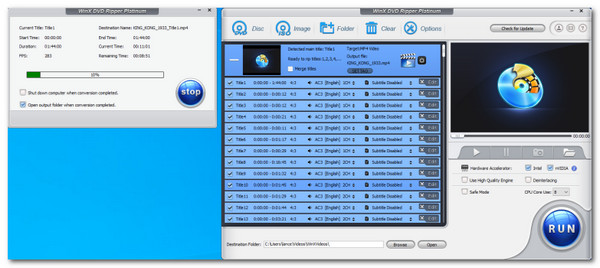
- 优点
- 提供 47X 实时速度。
- 提供 47X 实时速度。
- 基本的 DVD 视频修改和调整。
- 缺点
- 免费版本仅允许您翻录 5 分钟的 DVD 内容。
- 没有适当地重命名翻录的输出。
3. DVDFab DVD Ripper – 高级视频编辑套件
除了那些适用于 Windows 10/11 的首批免费 DVD 翻录器之外,您还必须查看 DVDFab DVD 翻录器。此工具可让您将一批受版权保护的 DVD 翻录为 350 多种格式和设备预设。此外,与其他翻录工具不同,DVDFab 具有各种编辑功能,您可以使用这些功能重新定义 DVD 内容,例如修剪器、旋转器、合并器等!
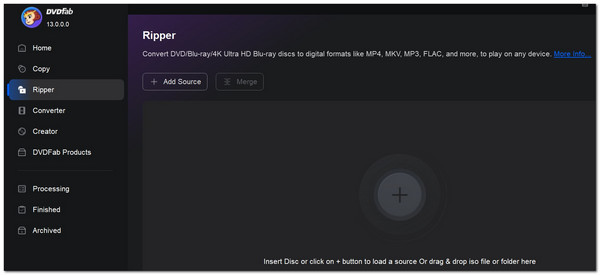
- 优点
- 可以保持DVD内容的原有质量。
- 将低质量 DVD 内容升级至 4080P 和 1080P。
- 允许您选择要翻录的标题、章节和字幕。
- 缺点
- 由于未知原因,无法安装该工具。
- 提供相当昂贵的付费版本。
前 4 名。Aimersoft DVD Ripper – 将 DVD 翻录到 170 多种设备预设
另一个值得上榜的适用于 Windows 7 的最佳免费 DVD 翻录器是 Airmersoft DVD Ripper。除了输出数字格式外,此工具还提供许多设备预设(170 多种)。它提供了在手机、台式机、控制台等设备上获得最佳 DVD 观看体验的选项。它还支持一项附加功能,您可以刻录 CD。
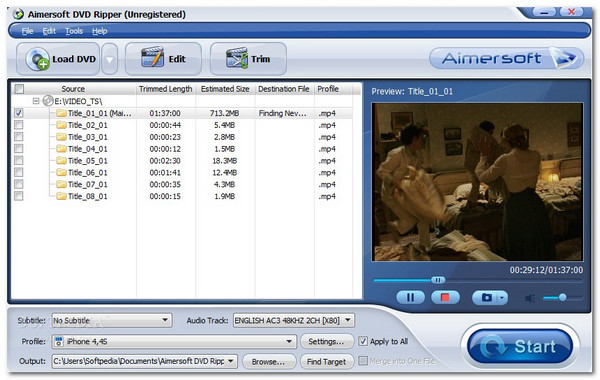
- 优点
- 让您翻录加密的 DVD。
- 支持基本的 DVD 视频编辑功能。
- 缺点
- 翻录过程缓慢。
- 输出文件很大。
前 5 名。Magic DVD Ripper – 简单的 DVD 翻录过程
如果您不想使用令人困惑的 DVD Ripper Windows 10 工具,那么您必须查看 Magic DVD Ripper。此工具具有直观的界面和简单的 DVD 翻录过程。除了视频格式外,此工具还允许您将 DVD 内容翻录到手机、iPod、PSP 等。此工具肯定会为您提供快速的 DVD 翻录过程。
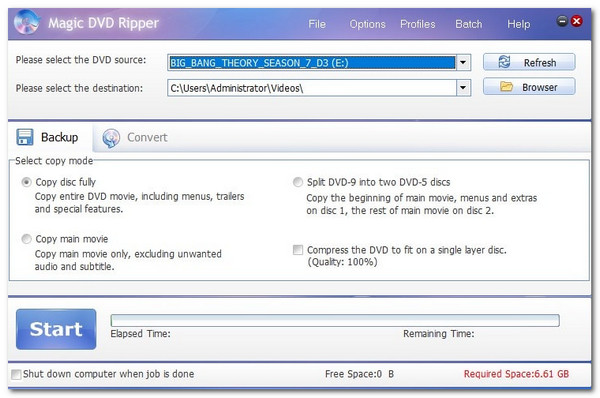
- 优点
- 易于理解的 DVD 翻录功能。
- 让您批量翻录 DVD。
- 允许您将双层 DVD 分割成两张单层 DVD。
- 缺点
- 需要花费大量时间来翻录 DVD。
- 不提供视频编辑功能。
前 6 名。Freemake 视频转换器 – 快速 DVD 数字化
另一个免费的 Windows 10 DVD 翻录器也提供了简单的 DVD 翻录过程,那就是 Freemake Video Converter。此工具支持用户友好的界面,具有易于使用和导航功能,可帮助您快速启动和完成 DVD 翻录过程。尽管它很简单,但此工具提供了一个包含 500 多种输出格式的库来翻录您的 DVD 内容。
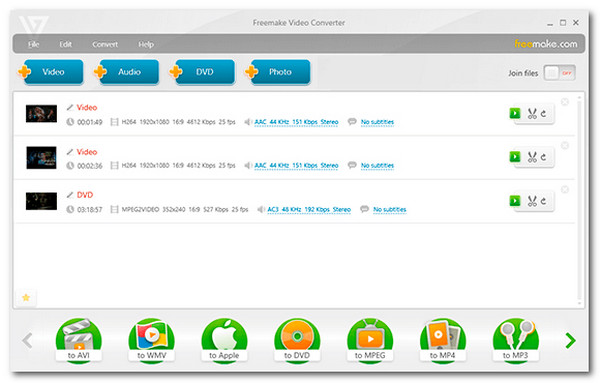
- 优点
- 支持修剪、合并、应用字幕等基本编辑功能。
- 允许您导入字幕。
- 使您能够从 DVD 中提取音频。
- 缺点
- 不要翻录一些受保护的 DVD。
- 免费版本在输出中嵌入水印。
排名前 7 位。Handbrake – 翻录 DVD,对视频和音频编码进行精细控制
如果您正在寻找适用于 Windows 10 的完全免费的 DVD 翻录器,那么 Handbrake 就是您要找的。此工具可以很好地翻录未受保护的 DVD。它允许您将 DVD 内容翻录为 MP4、MKV 和 WebM。它还允许您将 DVD 翻录到各种设备,例如 Android、Roku、Apple 等。此外,此工具还提供高级编码更改设置。
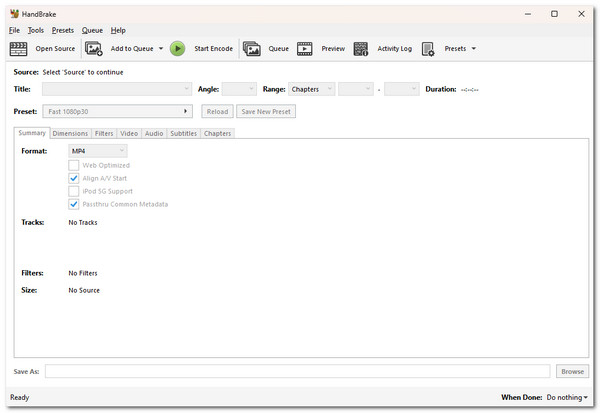
- 优点
- 完全免费的工具。
- 将其他文件排队进行转换。
- 实时预览。
- 缺点
- 令人困惑的界面。
- 需要花费大量时间来翻录 DVD。
- 无法翻录受保护的 DVD。
前 8 名。VLC 媒体播放器 – 提取 DVD 内容并完全控制输出
与 Handbrake 一样,您也可以在 Windows 10/11 上使用 VLC Media Player 作为免费 DVD 翻录器。除了 VLC 能够播放不同格式的视频和音频之外,它还具有将各种 DVD 翻录成数字格式的选项。VLC 功能强大,因为它可以让您完全控制输出视频和音频的大小、质量和其他方面。
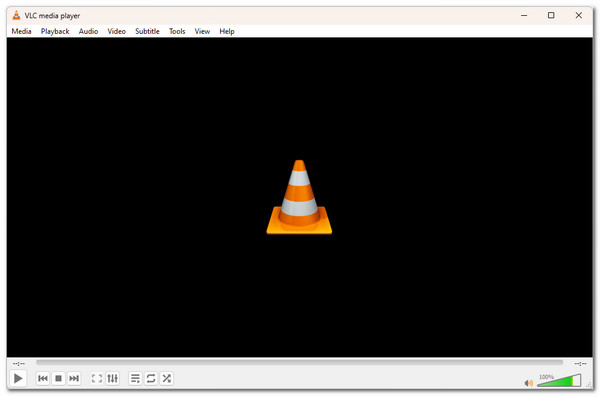
- 优点
- 让您选择要翻录的标题、章节和副标题。
- 支持大量数字格式的输出。
- 使您能够执行批量转换过程。
- 缺点
- 不易使用。
- 无法翻录受保护的 DVD。
- 提供有限的视频编辑功能。
9. MakeMKV – 免费且快速的 DVD 翻录过程
如果您发现上述完全免费的 DVD Ripper Windows 10/11 工具提供的功能和特性太有限,请查看 MakeMKV。虽然此工具提供免费服务,但它仍然提供最佳的 DVD 翻录体验!此工具可让您快速翻录受保护的 DVD!
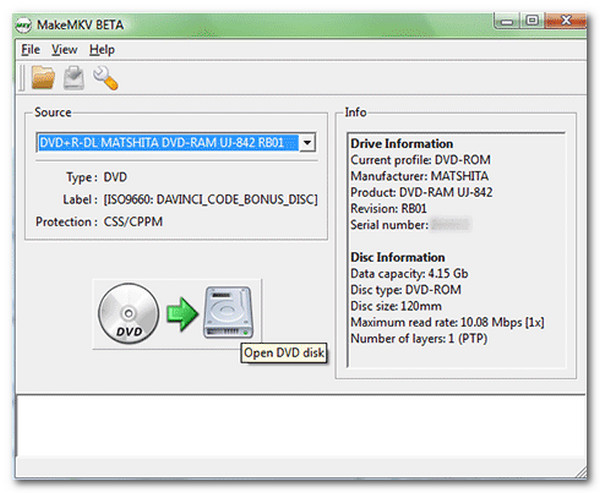
- 优点
- 翻录和转换速度快。
- 维护 DVD 内容的元信息。
- 输出中不要嵌入水印。
- 缺点
- 仅允许您将 DVD 翻录成 MKV 格式。
- 提供有限的视频编辑功能。
- 输出的翻录文件很大。
十大。VidCoder – 丰富的自定义翻录功能
该系列的最后一款 Windows 10/11 DVD 翻录器是 VidCoder。与上面的第一个免费 DVD 翻录工具一样,VidCoder 是一款开源 DVD 翻录器,可让您将各种 DVD 翻录成可播放的格式。但除此之外,此工具还有不同的选项来自定义输出。这些选项包括大小、分辨率、章节、比特率等。
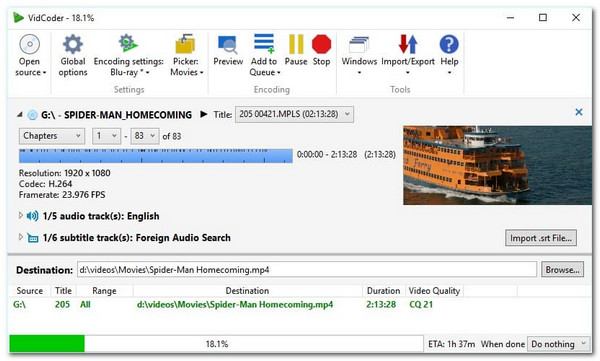
- 优点
- 可以批量翻录多个 DVD 内容并将其合并为一个剪辑。
- 支持多线程。
- 提供预览功能。
- 缺点
- 您不能翻录受版权保护的 DVD。
- 提供的输出格式太有限。
常见问题解答
-
1. Windows 10/11 是否带有内置 DVD 翻录器?
不。Windows 10/11 没有内置 DVD 翻录工具。要在 Windows 10/11 上翻录 DVD 内容,您必须使用外部光盘驱动器和第三方 DVD 翻录工具。
-
2. 选择 DVD 翻录器时需要考虑什么?
选择 DVD 翻录器时,请考虑易用性、支持的输出格式(主要是该工具是否支持 MP4 和 MKV)、支持的 DVD 类型、保持和进一步提高 DVD 内容原始质量的能力以及成本。
-
3. 翻录并转换 DVD 内容合法吗?
从技术上讲,是的。翻录 DVD 内容是违法的。但是,如果您翻录 DVD 内容仅供个人使用,并且不会分发,那么您将不会面临任何法律处罚。
结论
在这篇文章中,您将有机会发现市场上十款最佳的免费 Windows 10/11 DVD 翻录器及其相应的功能和缺点!但是,在这十款最佳 DVD 翻录器中,专业的 4Easysoft DVD翻录器 工具就是满足所有要求的工具!它可能没有高级功能,但它旨在保持 DVD 内容的原始质量,并提供输出调整选项以进一步提高输出质量!此外,它还能以 60 倍的速度翻录 DVD 内容!所以,开始安装此工具并翻录您的 DVD 吧!



